У каждого пользователя компьютера возникает момент, когда файл или папка становятся недоступными для удаления. Это может быть вызвано различными причинами, такими как отсутствие необходимых прав доступа, неправильно заданная системная конфигурация или просто техническая неисправность. Независимо от причины, важно знать, как удалить эти файлы или папки без проблем.
В данном руководстве мы рассмотрим несколько способов, которые помогут вам удалить невозможный файл или папку. Следуйте этим простым инструкциям, и вы сможете избавиться от нежелательных файлов без особых проблем.
Первым шагом является проверка прав доступа к файлу или папке. Удостоверьтесь, что у вас есть достаточные права для удаления объекта. Если вы не уверены, какие права у вас есть, вы можете проверить это, щелкнув правой кнопкой мыши на файле или папке и выбрав "Свойства". Во вкладке "Безопасность" будет указано, какие пользователи имеют разрешения на доступ и редактирование объекта. Если вы не видите своего имени пользователя в списке, вам может потребоваться запросить разрешение у администратора системы.
Как удалить невозможный файл или папку без проблем
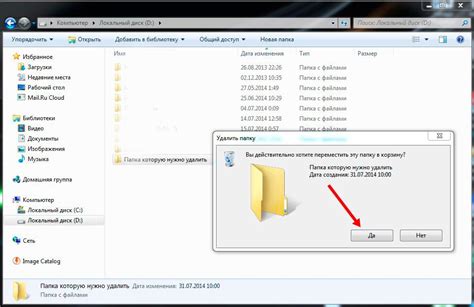
Иногда при попытке удалить файл или папку возникают проблемы, когда операционная система не позволяет выполнить эту операцию. Это может происходить из-за разрешений доступа, ошибок файловой системы или других причин. Однако, существуют способы, которые позволяют удалить файлы или папки, даже если они представляются "невозможными".
Вот несколько методов, которые могут помочь вам удалить файл или папку без проблем:
1. Используйте командную строку
Командная строка предлагает более гибкий и мощный способ управления файлами и папками. Чтобы удалить "невозможный" файл или папку, откройте командную строку и введите команду "del" (для файлов) или "rd" (для папок), за которой следует путь к файлу или папке. Например, чтобы удалить файл "example.txt" в папке "Documents", вы можете ввести команду "del C:\Documents\example.txt". Если путь содержит пробелы, заключите его в двойные кавычки. Если операция не удается из-за разрешений, попробуйте запустить командную строку с правами администратора.
2. Используйте специализированные программы
Существуют программы, которые специализируются на удалении "невозможных" файлов или папок. Эти инструменты часто имеют расширенные функции для обнаружения и устранения проблемных файлов или папок. Они могут быть более просты в использовании, чем командная строка, и могут успешно удалить файлы или папки, которые ранее были недоступны. Некоторые популярные инструменты в этой категории включают "Unlocker" и "CCleaner".
3. Перезагрузите компьютер
Иногда, простое перезагрузка компьютера может помочь в удалении "невозможных" файлов или папок. Перезагрузка может сбросить ошибки файловой системы или разрешений доступа, что позволит вам успешно удалить файл или папку после перезагрузки.
Надеюсь, эти советы помогут вам удалить "невозможные" файлы или папки без проблем. В случае если проблема остается, возможно, стоит обратиться за помощью к специалисту или поискать дополнительные руководства, специфичные для вашей операционной системы.
Почему удаление невозможного файла может вызывать проблемы

Удаление невозможного файла или папки может стать серьезной проблемой для пользователей, так как такие файлы могут быть повреждены, заблокированы системными процессами или иметь непредвиденные разрешения доступа.
Одна из основных причин проблемы удаления невозможного файла - это его повреждение. Если файл был поврежден в результате ошибки записи или физического повреждения жесткого диска, операционная система может не распознавать его правильно и не давать возможности удалить его.
Еще одной причиной проблемы может быть заблокирование файла системными процессами. Если файл используется операционной системой или другими программами, она может блокировать его для чтения или записи. В таком случае удалить файл без определенных действий будет невозможно.
Также, некоторые файлы имеют особые разрешения доступа, которые не позволяют обычным пользователям удалять их. Это могут быть системные файлы, файлы с правами администратора или файлы, принадлежащие другим пользователям. Удаление таких файлов может потребовать специальных прав или разрешений.
В целом, удаление невозможного файла может вызывать проблемы из-за его повреждения, блокировки системными процессами или непредвиденных разрешений доступа. В таких случаях может потребоваться использование специальных инструментов или прав, чтобы успешно удалить файл или папку.
Проверенные методы удаления невозможных файлов и папок
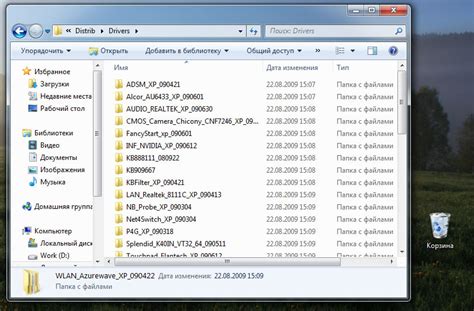
Удаление невозможных файлов и папок может быть вызвано различными причинами, такими как ошибка доступа, файлы, заблокированные другими программами или повреждение файловой системы. В этом руководстве мы рассмотрим несколько проверенных методов удаления невозможных файлов и папок.
- Используйте командную строку
- Используйте специальные программы для удаления файлов
- Измените разрешения файла или папки
- Перезагрузите компьютер в безопасном режиме
Один из самых эффективных способов удалить невозможный файл или папку - это использование командной строки. Откройте командную строку, найдите путь к файлу или папке, которую вы хотите удалить, и введите команду "del" для файлов или "rmdir" для папок, за которыми следует имя файла или папки. Нажмите Enter, чтобы выполнить команду и удалить невозможный файл или папку.
Существуют специальные программы, которые помогают удалить невозможные файлы или папки. Некоторые из них имеют дополнительные функции, такие как поиск и удаление заблокированных файлов или восстановление поврежденных файловой системы. Установите программу на свой компьютер, запустите ее и следуйте инструкциям для удаления невозможного файла или папки.
Если проблема с удалением файла или папки связана с ошибкой доступа, вы можете попробовать изменить разрешения файла или папки. Щелкните правой кнопкой мыши на файле или папке, выберите "Свойства" и найдите вкладку "Безопасность". Нажмите на "Редактировать" и измените разрешения, чтобы получить доступ к файлу или папке. Затем вы можете попытаться удалить невозможный файл или папку.
Если все остальные методы не сработали, вы можете попробовать перезагрузить компьютер в безопасном режиме и попытаться удалить невозможный файл или папку. Безопасный режим загружает только самые необходимые компоненты операционной системы, что может помочь вам получить доступ к файлам или папкам, которые ранее были заблокированы или вызывали ошибку доступа. После загрузки в безопасный режим попробуйте удалить невозможный файл или папку.
Не все методы будут работать для всех ситуаций, поэтому рекомендуется попробовать несколько методов, чтобы найти наиболее эффективный способ удаления невозможного файла или папки.